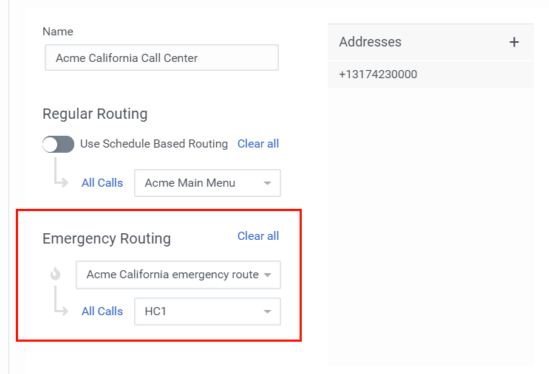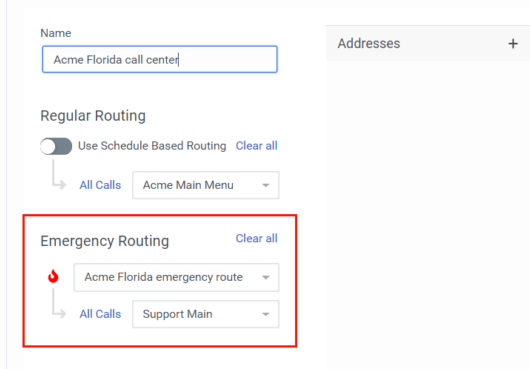Urgences
- Routage > Groupe d’urgence > Ajouter, Éditer, Vue, Supprimer autorisations
L'affectation d'un flux à un groupe d'urgence est également nécessaire :
- Architecte > Flux > Vue autorisation
L'attribution d'un itinéraire d'appel à un groupe d'urgence nécessite également :
- Routage>Queue>Vueautorisation
Créez un groupe d’urgence et associez-le à une fonctionnalité voie d’appel pour activer rapidement et efficacement le routage qui modifie le comportement de routage des appels lors d’événements critiques imprévus ou semi-planifiés, tels que les incendies, les catastrophes naturelles et les pannes d’électricité. Utilisez l’activer fonctionnalité et fonctionnalité désactiver pour tester avant une urgence réelle.
Supposons que vous avez un centre d’appel en Floride et un centre d’appels en Californie. Si le centre d’appels de Floride a une urgence ; par exemple une alarme incendie qui nécessite l’évacuation du bâtiment, l’urgence n’affectera pas le bureau de la Californie. Dans cette situation, vous pouvez créer un itinéraire d’appel pour le bureau de la Floride et un itinéraire d’appel pour le bureau de la Californie. Ensuite, configurez le routage d’urgence pour chaque centre d’appels.
Notez que les deux centres flux d’appels d’appels incluent la même primaire pour le routage basé sur l’horaire :
Cependant, le routage d'urgence est différent pour les deux centres d'appels. Le routage d’urgence de la Floride est actif :
Le routage d’urgence de la Floride est actif :
Les configurations de routage d’urgence séparées vous permettent d’activer une route d’urgence pour un centre, mais pas l’autre.
Pour gérer les groupes d'urgence de l'organisation, cliquez sur Admin. Sous Routage, cliquez sur Urgences. cliquez sur Menu > Orchestration > Routage > Urgences.
Sur la page Urgences, vous pouvez consulter la liste des groupes d'urgence actifs et inactifs, ainsi que les acheminements correspondants.
| Nom | Description | |
|---|---|---|
| Ajouter un nouveau | Cliquez sur ce boutonpour créer un nouveau groupe d’urgence. | |
| Supprimer | Après avoir sélectionné un ou plusieurs groupes d’urgence à supprimer, cliquez sur ce bouton. Genesys Cloud vous demande de confirmer votre décision avant la suppression. | |
| Rechercher un groupe d'urgence | Commencez à taper les premières lettres du groupe d’urgence que vous voulez trouver. PureCloud filtre la liste et restreint votre sélection. | |
| Groupe d'urgence | Les liens de cette colonne représentent chaque groupe d’urgence. Cliquez sur un lien pour modifier le nom du groupe d’urgence. | |
| Routages concernés | Cette colonne affiche les itinéraires associés au groupe d’urgence. | |
| Activer et désactiver les boutons | Utilisez ces boutons pour activer ou désactiver le groupe d’urgence. | |
Pour plus d’informations sur les urgences, voir les tâches décrites dans les articles suivants.
| Tâche | Description |
|---|---|
| Ajouter un groupe d’urgence | Créez un groupe d’urgence à utiliser dans un calendrier. |
| Gérer un groupe d’urgence | Modifier le nom d’un groupe d’urgence, rechercher filtrer les résultats et supprimer les groupes d’urgence obsolètes |
| Activer ou désactiver un groupe d’urgence | Activer ou désactiver un groupe d’urgence. |